TP-Link TL-WN781ND | Síťová karta | PCI-e, 150Mb/s
KOD: TL-WN781ND
EAN: 6935364050511
EAN: 6935364050511
Certifikace: CE, FCC
Čipset: Atheros
Doporučená provozní relativní vlhkost: 10 - 90
Frekvenční rozsah: 2,4 - 2,4835
Interní: Ano
O produktu
Bezdrátový adaptér TP-Link TL-WN851N PCI-E
Společnost TP-Link vyrábí síťová zařízení již několik let. V tomto případě se jedná o bezdrátový WiFi adaptér kompatibilní se standardem IEEE 802.11n (kompatibilní s 802.11bgn). Pro připojení k počítači se používá moderní rozhraní PCI-E x1, které zaručuje kompatibilitu s moderními stolními počítači.
Snadnější sdílení dat
Karta podporuje specifikaci bezdrátových sítí IEEE 802.11n s maximální šířkou pásma až 150 Mb / s a je ideální pro nejnáročnější uživatele, kteří chtějí bezdrátově přenášet velké objemy dat. Síťová karta TL-WN781ND je ve skutečnosti navržena pro sdílení souborů a multimédií nebo sdílení dat. K dispozici je také podpora šifrování WEP a WPA / WPA2.
Vysoká rychlost v kombinaci s vynikajícím dosahem
Karta je vybavena 2dBi Omni anténou. Rozměry zařízení jsou 120,8 x 78,5 x 21,5 mm. TL-WN781ND se může snadno připojit k bezdrátové síti a dosáhnout až 9krát vyšší přenosové rychlosti než běžné produkty 11g. Ve srovnání se staršími produkty vám tato síťová karta zaručí vylepšený výkon a umožní vám zábavnější surfování, včetně sdílení souborů a sledování streamovaných médií.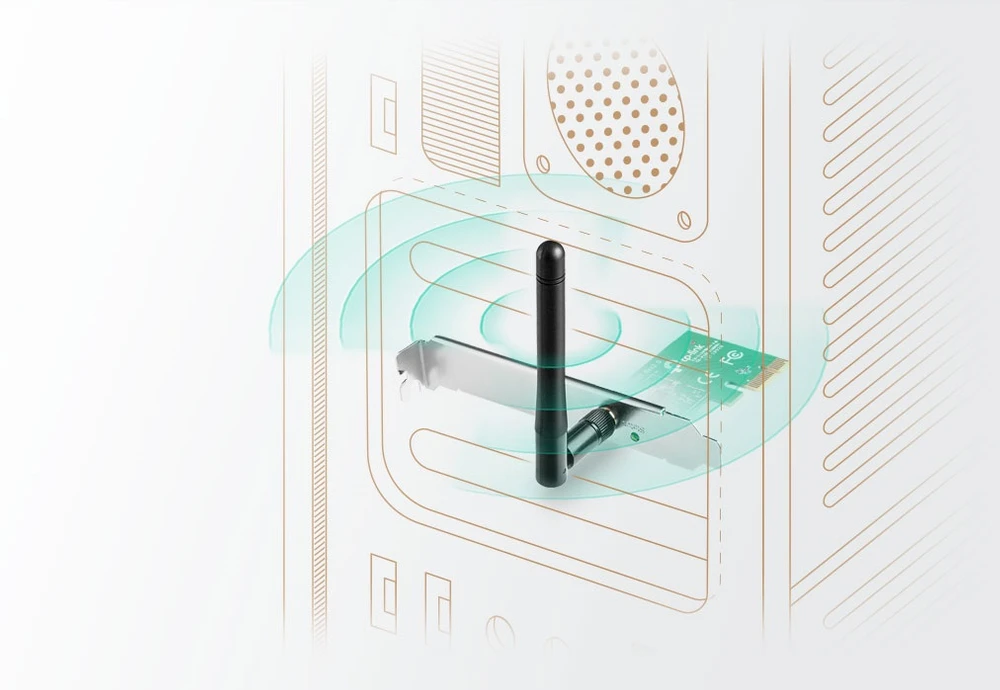
Specifikace
Funkce / filtry
Barva
Certifikace
Čipset
Doporučená provozní relativní vlhkost
Frekvenční rozsah
Interní
Kompatibilní operační systémy
Kód harmonizovaného systému
LED pro připojení/přenos
Maximální přenosová rychlost
Provozní rozsah teplot (T-T)
Rozhraní
Rozhraní
Rozměry (ŠxHxV)
Rozsah relativní vlhkosti při skladování (H-H)
Rozsah teplot při skladování (T-T)
Splňuje průmyslové standardy
Standardy Wi-Fi
Šifrování/zabezpečení
Technologie propojení
Wi-Fi
Wi-fi pásmo
Zisk
Specifikace
Přístavy
PCI Express
Rozměry (Š x H x V)
120,8 x 78,5 x 21,5 mm (4,8 x 3,1 x 0,8 cala)
Typ antény
Odnímatelný všesměrový (RP-SMA)
Zisk antény
2 dBi
Bezdrátové standardy
IEEE 802.11n, IEEE 802.11g, IEEE 802.11b
Pracovní frekvence
2 400–2 4835 GHz
Přenosová rychlost
11n: až 150 Mb / s (dynamický)
11 g: až 54 Mb / s (dynamický)
11b: až 11 Mb / s (dynamický)
Citlivost přijímače
130 M: -68 dBm @ 10% ZA
108 M: -68 dBm @ 10% PER
54M: -68dBm @ 10% PER
11 M: -85 dBm @ 8% ZA
6M: -88dBm @ 10% PER
1M: -90dBm @ 8% ZA
Bezdrátové provozní režimy
Ad-Hoc / Infrastruktury
Zabezpečení bezdrátového přenosu
64 / 128bitový WEP, WPA-PSK / WPA2-PSK
Modulace
DBPSK, DQPSK, CCK, OFDM, 16-QAM, 64-QAM
Certifikáty
CE, FCC, RoHS
Obsah balení
Bezdrátová síťová karta
Odnímatelná všesměrová anténa
CD
Průvodce rychlou instalací
Sledujte nízký profil (k dispozici pouze ve verzi 3)
Požadavky na systém
Windows 10 32 / 64bit, Windows 8.1 32 / 64bit, Windows 8 32 / 64bit, Windows 7 32 / 64bit, Linux (jádro 2.6.24 ~ 4.3)
Pracovní prostředí
Provozní teplota: 0 ℃ ~ 40 ℃ (32 ℉ ~ 104 ℉)
Skladovací teplota: -40 ℃ ~ 70 ℃ (-40 ℉ ~ 158 ℉)
Provozní vlhkost: 10% ~ 90% nekondenzující
Vlhkost při skladování: 5% ~ 90% nekondenzující
FAQ
Pytanie: Jak mohu zkontrolovat, zda byl ovladač síťového adaptéru nainstalován správně?
Podle níže uvedených doporučení zkontrolujte, zda byla instalace ovladače síťového adaptéru TP-Link úspěšná.
Krok 1 Pravým tlačítkem klikněte na ikonu Počítač a vyberte Vlastnosti.
Krok 2 Vyberte Správce zařízení a poté Síťové adaptéry. Najděte správnou kartu TP-Link, klepněte na ni pravým tlačítkem a vyberte Vlastnosti.
Krok 3 Krok 3 Pokud je ve vybraném poli „Stav zařízení“ uvedeno „Toto zařízení pracuje správně“. to znamená, že ovladač byl nainstalován správně.
Pytanie: Proč nemohu najít nebo se připojit ke svým bezdrátovým sítím?
1) Pokud používáte tento model síťového adaptéru a váš počítač / zařízení nedokáže detekovat žádné dostupné bezdrátové sítě v okolí, budete muset zkontrolovat nastavení v počítači / zařízení, abyste se ujistili, že je bezdrátový adaptér správně nainstalován a úspěšně povolen.
2) Zkontrolujte, zda je router zapnutý.
3) Zkontrolujte servisní nastavení počítače. Přejděte na Start a klikněte pravým tlačítkem na Počítač. Vyberte jej a klikněte na Spravovat. Zobrazí se okno správy počítače. V části Služby a aplikace klikněte na Služby. Přejděte dolů a vyberte Automatická konfigurace WLAN. Ujistěte se, že se spustí, a nastavte Typ spouštění na „Automatický“.
4) Přejděte do nabídky Ovládací panely -> Centrum sítí a sdílení, zkuste tento adaptér deaktivovat a znovu povolit.
Pliki do pobrania
Informace týkající se osoby odpovědné za produkt, bezpečnost, shodu a varování.
PodrobnostiDoporučené produkty
Nedávno zobrazené
